Leider unterstützt Adobe Lightroom Classic CC bzgl. Tethering von Hause aus nur Canon, Nikon und Leica Kameras, jedoch keine Sony Kameras.
Es gibt jedoch einen kleinen Umweg, über den man Tethering auch mit einer Sony Kamera in Lightroom nutzen kann. Der Umweg führt über Sony Imaging Edge Remote (Nachfolger von Sony Camera Remote Control), dieses wird für das eigentliche Tethering verwendet, wobei man dort einen Ausgabeordner definiert, denn man dann wiederum in Adobe Lightroom und der Funktion „Automatisch importieren“ verwendet.
Hierdurch werden alle per Tethering aufgenommenen Bilder automatisch in den Lightroom Katalog aufgenommen und könne direkt angezeigt oder weiterbearbeitet werden.
Die folgenden Bilder zeigen die nötigen Einstellungen, die konfiguriert werden müssen.
Schritt 1, Kamera USB Modus auf “PC-Fernbedienung” konfigurieren, und dann per USB Kabel mit dem Rechner verbinden. Idealerweise verwendets man ein USB3.0/3.1 Kabel für maximale Geschwindigkeit.
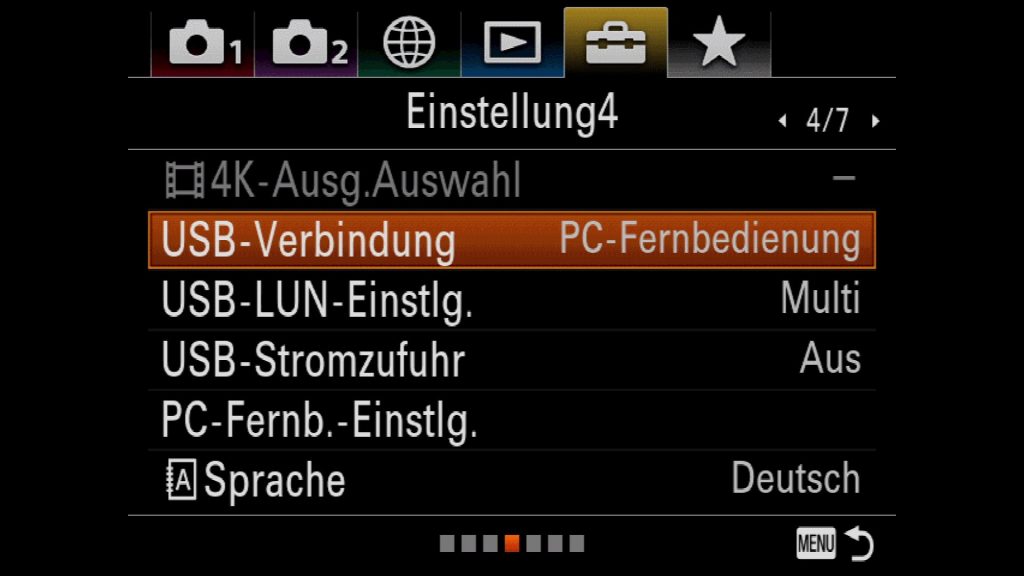
Schritt 2, in Imaging Edge Remote wir der Ausgabeordner definiert, und die Option bzgl. Automatischer Dateinamen gewählt
Schritt 3, in Imaging Edge Remote deaktiviert man die Einstellung “Vorschau im Viewer anzeigen”
Schritt 4, in Lightroom geht man auf Datei | Automatisch importieren | Einstellungen für den automatischen Import
Schritt 5, nun wählt man “Automatischen Import aktivieren” und wählt beim “Überwachter Ordner” das Verzeichnis welches man in Imaging Edge Remote zuvor als Ausgabeverzeichnis definiert hat.
Und das war es auch schon, sobald ihr nun ein Foto aufnehmt ist es ca. 2 Sekunden später in Lightroom
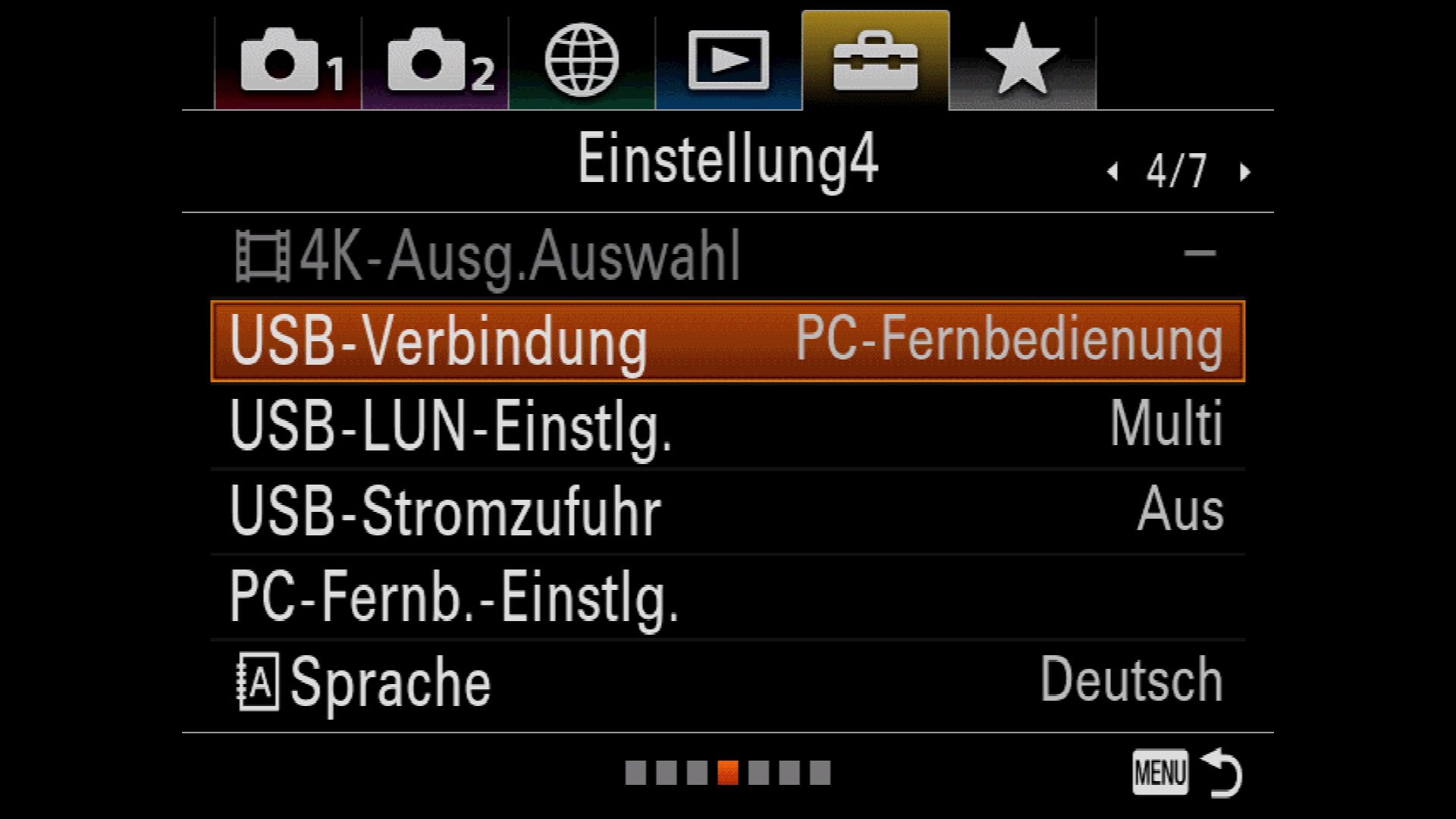
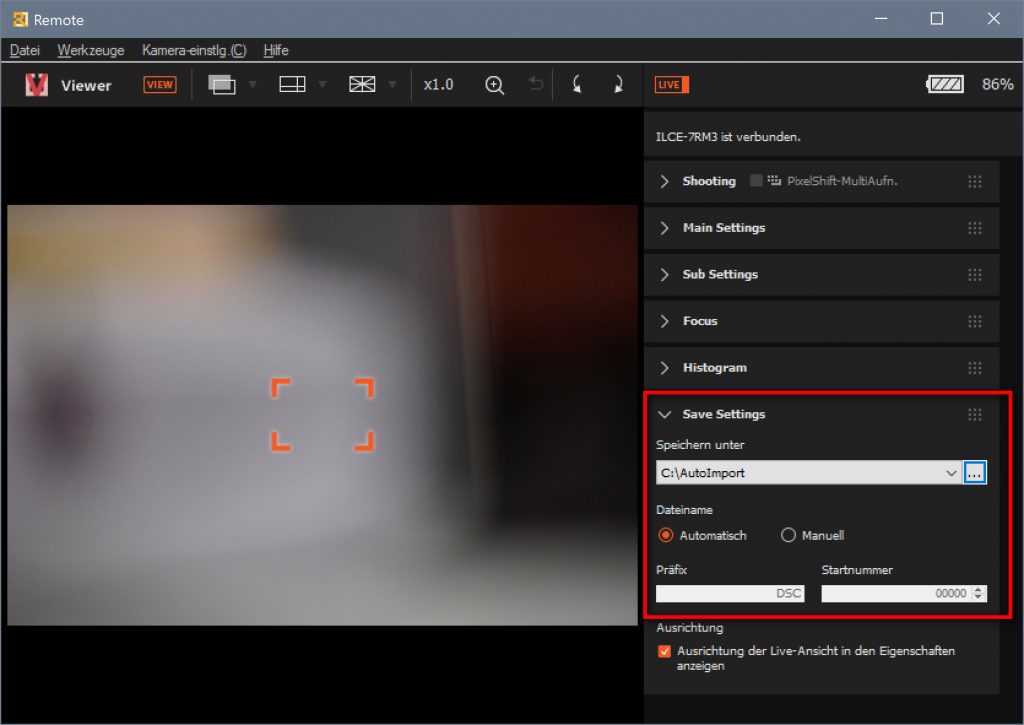
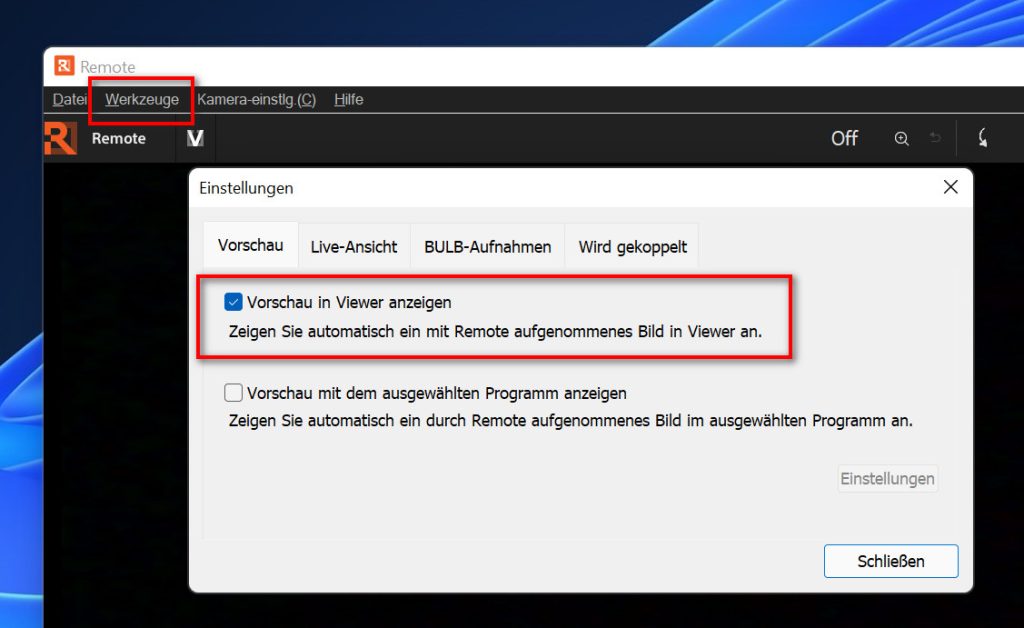
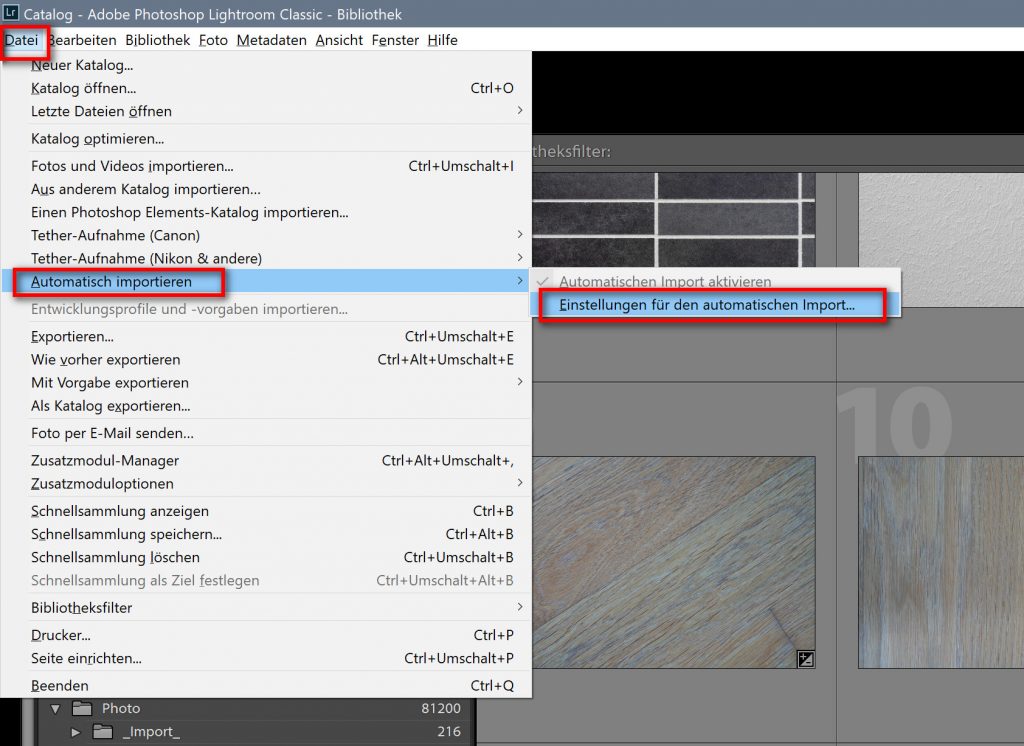
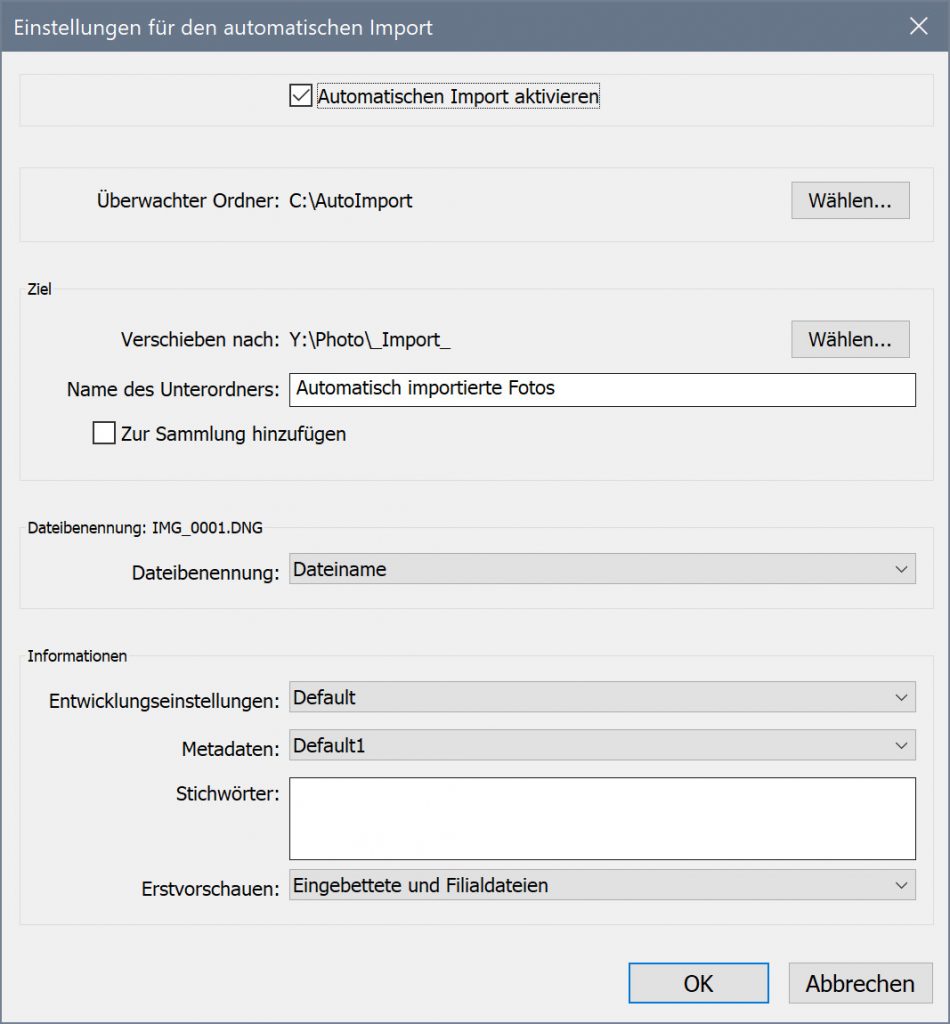
Hi, Andreas.
Prima Tutorial.
Eine Frage hätte ich.
Wir haben uns aus dem Saturn Angebot die Alpha 7KB mit Kit-Objektiv gekauft.
Können Sie uns eine Empfehlung für Objektive zur Baby und Kinderfotografie geben, die preislich “im Rahmen” sind?
Wir haben zuletzt die Alpha 77ll benutzt und wollten als Hobbyfotografen in das Vollformat einsteigen.
Vielen Dank
Doris und Günter Schön
SEL50F18F oder SEL85F18 würde mir dafür einfallen
Hey,
genau diese Beschreibung habe ich gesucht, jedoch sind hier einige Fotos nicht mehr sichtbar. 🙁
Viele Grüße
Yvi
Ok, die Beschreibung zu lesen hat genügt. 🙂 Danke für die Anleitung!
Hallo Andreas,
Ich habe die Sony alpha 7 iii und möchte gerne die von dir erwähnte thetering Funktion nutzen.
Bei mir ist es so, daß ich garnicht die Möglichkeit habe die USB Verbindung auf PC Verbindung stellen kann.
Ich kann nur strg mit Smartphone auswählen und der Punkt ist sogar grau hinterlegt.
Kannst du mir weiterhelfen bitte.
Es geht nicht beides gleichzeitig, man muss Strg mit Smartphone deaktivieren, erst dann kann man den USB Modus für Tethering ändern
Da stellt sich mir gerade folgende Frage. Kann ich bei der a9II über WLAN die Bilder via ftp-Upload die Bilder in einen Ordner laden, den ich dann von Lightroom überwachen lasse? Somit hätte ich das Kabel gespart. Hat das schon mal jemand probiert?
Ja das würde gehen, aber WLAN ist halt immer noch deutlich langsamer als das LAN Kabel bzw. das USB 3.x Kabel, und die RAWs sind ordentlich groß, ich befürchte du würdest bzgl. Geschwindigkeit nicht richtig glücklich werden.
Super Tutorial, vielen Dank dafür, Andreas!
Leider hängt sich das Remote Programm von Sony bei mir ständig auf und das Tethering wird unterbrochen…. Hast du eine Idee?
Außerdem ist die Geschwindigkeit, in der die Bilder bei Lightroom reinkommen, auch echt sehr langsam… kann man das ganze mit nem Plug In nicht irgendwie beschleunigen…? So kann ich fast nicht damit arbeiten… Bin für jeden Tipp dankbar 🙂
Bzgl. Tethering wird unterbrochen, da würde ich auf eine schlechte USB Verbindung tippen, vielleicht ist dein Kabel zu lang, USB 3.0 hat ein 3 Meter Limit, darüber brauchst du ein aktives Kabel.
Bzgl. Geschwindigkeit, bei mir dauert das ca. 2 Sekunden bis ein neues Bild von LR erkannt und angezeigt wird, wüste nicht, was man da beschleunigen könnte.